Λήψη παραθύρων ανάκτησης κωδικού πρόσβασης 7. Δίσκοι Flash για επαναφορά του κωδικού πρόσβασης του λειτουργικού συστήματος Windows.
Στα Windows 8, 7 και 10, μπορείτε να προστατεύσετε τον λογαριασμό σας. Έτσι κανένας ξένος δεν θα πάει εκεί. Αλλά ξαφνικά ξέχασες τον κωδικό σου; Ή έχετε έναν υπολογιστή που έχει ήδη λογαριασμό; Στο Win, δεν μπορείτε να επαναφέρετε τον λογαριασμό σας χρησιμοποιώντας το ηλεκτρονικό ταχυδρομείο. Ο κωδικός δεν θα αποσταλεί στο μήνυμα SMS. Αλλά μην διαμορφώσετε το δίσκο. Επαναφορά του κωδικού πρόσβασης των Windows 7 μέσω μονάδας flash USB είναι η λύση.
Αν ξεχάσατε τον κωδικό πρόσβασής σας από τα Windows - δεν έχει σημασία
- Για αυτό το πρόγραμμα είναι κατάλληλο UltraISO. Μπορείτε να χρησιμοποιήσετε άλλο βοηθητικό πρόγραμμα εάν θέλετε.
- Βρείτε το σε απευθείας σύνδεση και να το κατεβάσετε. Η αίτηση καταβάλλεται. Υπάρχει όμως μια δοκιμαστική έκδοση.
- Τοποθετήστε τη μονάδα δίσκου.
- Εκτελέστε το πρόγραμμα.
- "Αρχείο - Άνοιγμα". Επιλέξτε ένα αρχείο ISO.
- Μεταβείτε στο μενού "Bootstrap" και κάντε κλικ στο "Burn Hard Disk Image".
- Στην ενότητα "DiskDrive", επιλέξτε μια μονάδα USB.
- Τότε μπορείτε να το διαμορφώσετε αν δεν το κάνατε πριν. Η μονάδα flash USB πρέπει να είναι αναμμένη
- "FAT32".
- Κάντε κλικ στο "Write". Το σύστημα θα σας προειδοποιήσει ότι όλα τα δεδομένα από τη μονάδα θα διαγραφούν. Επιβεβαιώστε τη δράση.
- Περιμένετε να αντιγραφούν τα αρχεία.
Αντικατάσταση αρχείων
Για να καταργήσετε τον κωδικό πρόσβασης Windows 10, 8 ή 7, εισαγάγετε τη λειτουργία αποκατάστασης και μέσω αυτής - στη γραμμή εντολών.
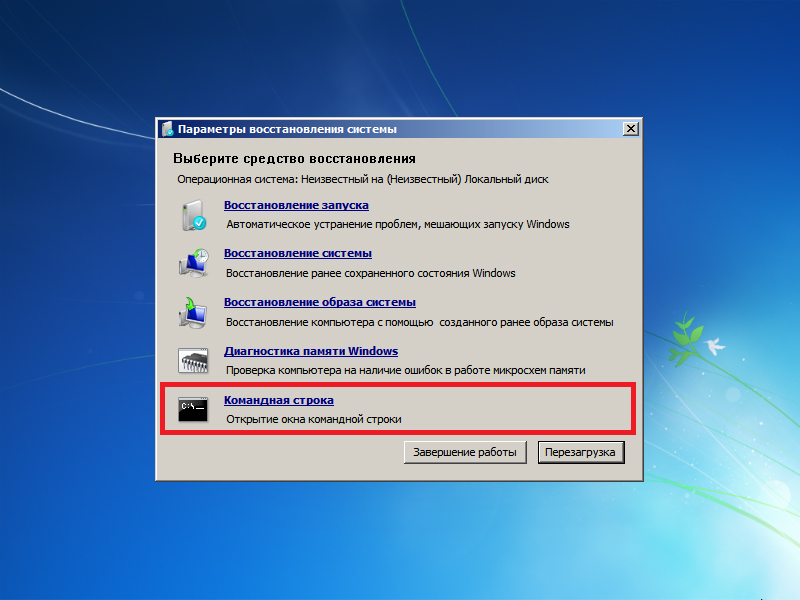
- Στο BIOS, ρυθμίστε την εξωτερική μονάδα δίσκου στην προτεραιότητα εκκίνησης.
- Μετά την εκκίνηση, θα ανοίξει ο οδηγός εγκατάστασης.
- Επιλέξτε μια γλώσσα.
- Κάντε κλικ στην επιλογή "Επαναφορά συστήματος". Μην κάνετε κλικ στο "Εγκατάσταση".
- Εμφανίζεται μια λίστα λειτουργικών συστημάτων. Σημειώστε τον κώδικα από τον οποίο δεν μπορείτε να θυμηθείτε.
- Στις επιλογές ανάκτησης, κάντε κλικ στο "Command Prompt". Τώρα βλέπετε μια λευκή γραμματοσειρά σε μαύρο φόντο.
- Δημιουργήστε ένα αντίγραφο ασφαλείας του "Utilman.exe" - πληκτρολογήστε "copy [System-disk]: \\ Windows \\ system32 \\ sethc.exe [System-disk]: \\ Αρχείο". Το αρχείο θα αντιγραφεί στο φάκελο "Αρχείο".
- Τώρα το αντικαταστήστε - "αντιγράψτε [System-disk]: \\ Windows \\ System32 \\ cmd.exe [δίσκος συστήματος]: \\ Windows \\ System32 \\ Utilman.exe".
- Το σύστημα θα σας ζητήσει να επιβεβαιώσετε τη δράση. Γράψτε "Y" αν συμφωνείτε.
- Όταν αντιγραφεί το αρχείο, κάντε κλικ στην επιλογή "Επανεκκίνηση" και αφαιρέστε τη μονάδα δίσκου.
- Στο BIOS, επιστρέψτε τις προηγούμενες ρυθμίσεις. Τώρα μπορείτε να εκτελέσετε το λειτουργικό σύστημα.
Επαναφορά
- Στην είσοδο του λογαριασμού, ανοίξτε το "Ειδικά χαρακτηριστικά" (κουμπί στο κάτω αριστερό μέρος).
- Αλλά η γραμμή εντολών θα ξεκινήσει.
- Για να επαναφέρετε τον κωδικό πρόσβασης των Windows, πληκτρολογήστε "net user [User Name] [New Code]". Εάν υπάρχει ένα κενό στο όνομα ή στον κρυπτογραφημένο φάκελο, τοποθετήστε τα σε εισαγωγικά.
- Αν θέλετε να καταργήσετε τον κώδικα, τοποθετήστε δύο εισαγωγικά χωρίς χαρακτήρες μεταξύ τους.
- Επανεκκινήστε ξανά τον υπολογιστή σας με ήρεμη σύνδεση στο λογαριασμό σας.
- Επαναφέρετε το αρχείο "Utilman.exe". Ξεκινήστε ξανά από τη μονάδα flash, ανοίξτε τη λειτουργία αποκατάστασης και τη γραμμή εντολών. Γράψτε σε αυτό "μετακινήστε το [System-disk]: \\ File \\ Utilman.exe [Δίσκος συστήματος]: \\ Windows \\ System32 \\ Utilman.exe"
Εάν δεν μπορείτε να συνδεθείτε στο λογαριασμό Win, αυτό δεν σημαίνει ότι έχετε χάσει όλα τα δεδομένα χρήστη. Στα Windows XP, 7, 8, 10, η επαναφορά ενός κωδικού πρόσβασης από μια μονάδα flash είναι μια πολύ απλή διαδικασία. Αν και αυτό έχει τα μειονεκτήματά του. Αποδεικνύεται ότι οποιοδήποτε άτομο μπορεί να συνδεθεί στο λογαριασμό. Προστατέψτε τα προσωπικά σας στοιχεία με διάφορους τρόπους - όχι μόνο κωδικό στο λογαριασμό σας.
Καλή μέρα! Σήμερα θα σας πω πώς να κάνετε μια μονάδα flash USB για να επαναφέρετε τον κωδικό πρόσβασής σας. Δεν είναι μυστικό ότι ο κωδικός πρόσβασης για την είσοδο στα Windows μπορεί εύκολα να ξεχαστεί ή να χαθεί. Τι να κάνετε σε αυτή την κατάσταση; Αυτό είναι μόνο για τέτοιες περιπτώσεις, και χρειάζεστε μια μονάδα flash για να επαναφέρετε τον κωδικό πρόσβασης των Windows. Παρακάτω εξετάζουμε δύο επιλογές για τη δημιουργία μιας μονάδας flash USB, η πρώτη είναι απλή, η δεύτερη πιο περίπλοκη, αλλά πιο αποτελεσματική από την πρώτη.
Ο πρώτος τρόπος. Δημιουργία μονάδας flash για επαναφορά του κωδικού σας χρησιμοποιώντας τα εργαλεία των Windows.
Πρέπει να πω ότι αυτή η μέθοδος έχει κάποια μειονεκτήματα. Είναι κατάλληλο αν δημιουργήσετε εκ των προτέρων μια μονάδα flash, δηλαδή εκ των προτέρων. Θέλω επίσης να σημειώσω ότι αυτή η μέθοδος περιλαμβάνει επαναφορά του κωδικού πρόσβασης του τοπικού λογαριασμού. Αυτό υποδηλώνει ότι αν χρησιμοποιήσετε έναν λογαριασμό Microsoft, τότε η πρώτη μέθοδος μπορεί να παραλειφθεί με ασφάλεια και να μεταφερθεί στη δεύτερη.
Ας σπάσουμε λοιπόν. Αυτή η μέθοδος είναι κατάλληλη για τα Windows 7, 8 και 10.
Μεταβείτε στον Πίνακα ελέγχου - Λογαριασμοί χρηστών,
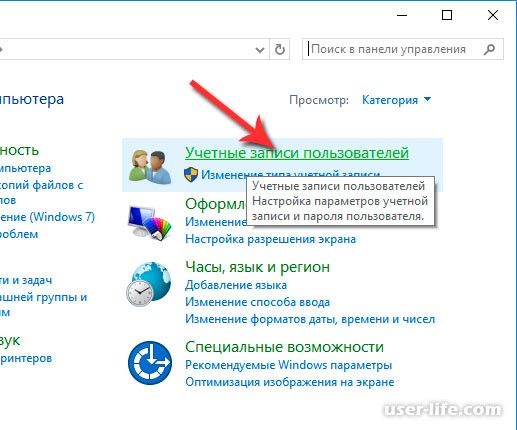
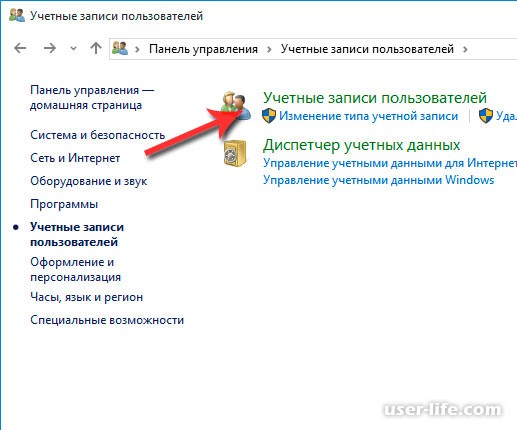
Αριστερά θα βρείτε το στοιχείο "Δημιουργία δισκέτας επαναφοράς κωδικού πρόσβασης" και κάντε κλικ σε αυτό. Εάν χρησιμοποιείτε έναν μη τοπικό λογαριασμό, τότε αυτό το στοιχείο θα απουσιάζει.
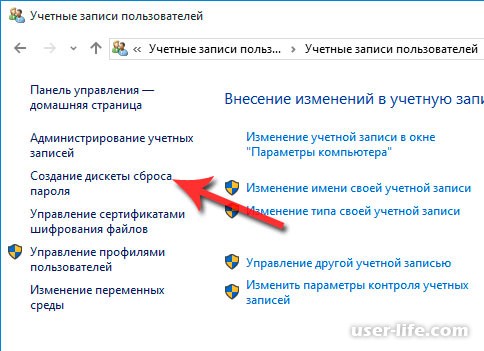
Ξεκινά ο ξεχασμένος οδηγός κωδικού πρόσβασης. Τώρα απλά ακολουθήστε ό, τι είναι γραμμένο και κυριολεκτικά σε τρία βήματα ο δίσκος flash θα είναι έτοιμος. Στο τέλος της διαδικασίας, ένα ειδικό αρχείο που ονομάζεται userkey.psw θα γραφτεί στη μονάδα flash που θα σας βοηθήσει να επαναφέρετε τον κωδικό του λειτουργικού συστήματος.
Τώρα παραμένει η περίπτωση για τα μικρά. Αρκεί να συνδέσετε τη μονάδα USB flash στον υπολογιστή και να εισάγετε λάθος κωδικό πρόσβασης κατά την εισαγωγή των Windows (αφού δεν το γνωρίζετε, δεν θα είναι το σωστό). Αυτό το πεδίο θα εμφανιστεί κάτω από το κουμπί για να επαναφέρετε τον κωδικό πρόσβασης, κάνοντας κλικ πάνω στον οποίο θα ανοίξει ο οδηγός αποκατάστασης κωδικού πρόσβασης, απλώς ακολουθήστε τις οδηγίες. Κατ 'αρχήν, τίποτα περίπλοκο.
Ο δεύτερος τρόπος. Χρησιμοποιήστε το εργαλείο Online NT Password & Editor Editor
Μπορώ να πω ότι αυτό είναι ένα πολύ ισχυρό εργαλείο για την επαναφορά των κωδικών πρόσβασης και όχι μόνο. Πόσο καιρό χρησιμοποίησε αυτό το βοηθητικό πρόγραμμα, και ακόμα και τώρα δεν έχει χάσει την συνάφεια. Το κύριο πράγμα είναι να ενημερωθεί εγκαίρως.
Το δωρεάν πρόγραμμα Online NT Password & Registry Editor μπορεί να επαναφέρει τον κωδικό πρόσβασης για έναν τοπικό λογαριασμό Windows 2000, Me, XP, Vista, 7, 8, 8.1 και 10. Μπορείτε εύκολα να εγγράψετε την εικόνα αυτού του βοηθητικού προγράμματος σε δίσκο ή μονάδα flash. Επιπλέον, εάν χρησιμοποιείτε έναν λογαριασμό Microsoft, στη συνέχεια, χρησιμοποιώντας τον Online NT Password & Registry Editor, μπορείτε να παρακάμψετε την προστασία και να αποκτήσετε πλήρη πρόσβαση στον υπολογιστή.
Ας ρίξουμε μια ματιά στο πώς να δημιουργήσουμε ένα bootable USB flash drive για να επαναφέρουμε τους κωδικούς πρόσβασης του συστήματος. Ας πάμε στον επίσημο ιστότοπο του προγραμματιστή Online NT Password & Registry Editor http://pogostick.net/~pnh/ntpasswd/bootdisk.html και, στη συνέχεια, κατεβαίνουμε μέχρι να δούμε την ενότητα Λήψη. Μας ενδιαφέρει η τελευταία έκδοση για USB, και θα πρέπει να το κατεβάσετε. Μπορείτε να εγγράψετε μια εικόνα ISO για CD.
![]()
Κάντε λήψη του αρχείου, τώρα αποσυνδέστε τα περιεχόμενά του σε μια μονάδα flash. Η μονάδα flash θα πρέπει κατά προτίμηση να είναι κενή. Εάν είναι bootable, τότε διαμορφώστε το. Έγραψα ήδη.
Στη συνέχεια, εκτελέστε τη γραμμή εντολών (Έναρξη - πληκτρολογήστε cmd στην αναζήτηση) και πληκτρολογήστε την εντολή f: syslinux.exe -ma f:
όπου f - Αυτό είναι το γράμμα της μονάδας flash. Μπορείτε να μάθετε το γράμμα της μονάδας σας flash πηγαίνοντας στο "Computer". Εάν εμφανιστεί ένα σφάλμα, πληκτρολογήστε την ίδια εντολή μόνο χωρίς την παράμετρο -ma.
Αν ξαφνικά η μέθοδος αυτή δεν λειτούργησε, μπορείτε να κάνετε λήψη της εικόνας Online NT Password & Registry Editor για το δίσκο και χρησιμοποιώντας το πρόγραμμα WinSetupFromUSB και να το γράψετε στη μονάδα flash USB. Πώς να χρησιμοποιήσετε αυτό το πρόγραμμα που έγραψα και.
Έτσι, η μονάδα flash είναι έτοιμη, ώστε να μπορέσετε να προχωρήσετε. Συνδέουμε τη μονάδα USB στον υπολογιστή. Τώρα πρέπει να εκκινήσουμε από τη μονάδα flash USB, για να το κάνουμε αυτό, όταν ενεργοποιήσουμε τον υπολογιστή, θα καλέσουμε το μενού εκκίνησης και θα επιλέξετε την απαιτούμενη μονάδα δίσκου. Ή μπορείτε να βάλετε την εκκίνηση του BIOS από τη μονάδα flash.
(banner_ssilki_tekst)
Θα εμφανιστεί μια οθόνη έναρξης, όπου θα σας ζητηθεί να επιλέξετε επιλογές. Όπως δείχνει η πρακτική, μπορείτε να πατήσετε απλά το πλήκτρο Enter. Ωστόσο, υπάρχουν καταστάσεις που απαιτούν τη χρήση μιας από τις αναφερόμενες εντολές.
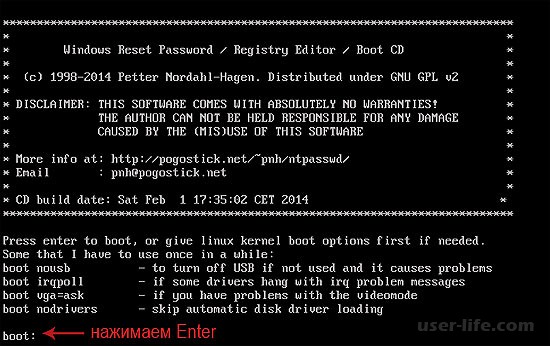
Στη συνέχεια, βλέπουμε μια λίστα διαμερισμάτων στα οποία έχουν εγκατασταθεί τα Windows. Χρειάζεται σε αυτό το στάδιο να καθορίσετε τον αριθμό ενός τέτοιου τμήματος. Εδώ υπάρχουν διάφορες επιλογές, αλλά ο απλός χρήστης δεν μπορεί να τις χρησιμοποιήσει.
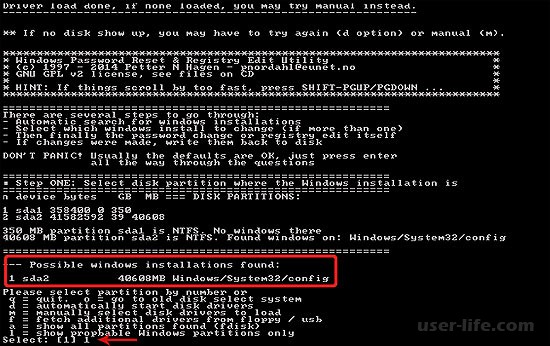
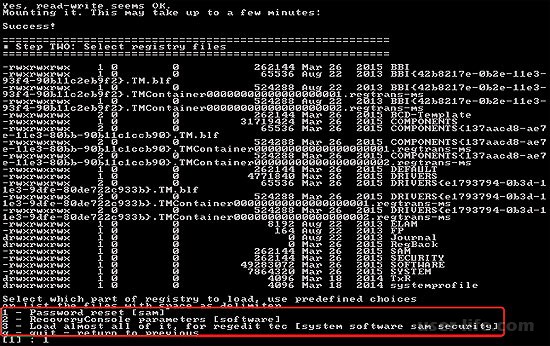
Αφού επιλέξετε εκ νέου ένα δεδομένο χρήστη και κωδικούς πρόσβασης. Αυτή είναι η ενότητα για την επεξεργασία δεδομένων χρήστη και κωδικού πρόσβασης,
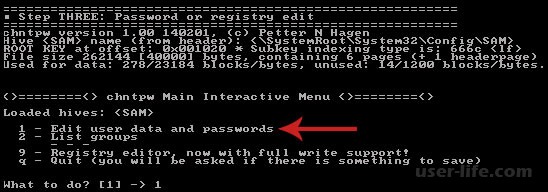
Στη συνέχεια, το πρόγραμμα θα εμφανίσει μια λίστα χρηστών όπου μπορείτε να δείτε ποιος είναι ο διαχειριστής και ποιος είναι απλά ένας φιλοξενούμενος. Μπορείτε επίσης να δείτε έναν αποκλεισμένο χρήστη. Σημειώστε ότι στο αριστερό μέρος της λίστας υπάρχει μια στήλη RID, η οποία είναι μοναδική για κάθε χρήστη. Πρέπει να επιλέξετε τον χρήστη που επιθυμείτε πληκτρολογώντας το RID του και πατώντας Enter,
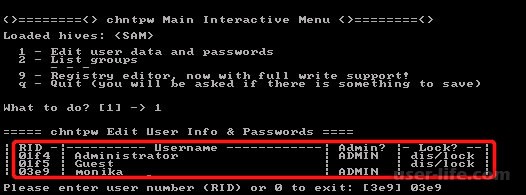

Εάν θέλετε να αποκτήσετε πρόσβαση σε έναν υπολογιστή που διαθέτει λογαριασμό Microsoft, τότε στο προηγούμενο βήμα πρέπει να επιλέξετε ένα κρυφό λογαριασμό διαχειριστή και να επιλέξετε 2 (Ξεκλείδωμα και ενεργοποίηση λογαριασμού χρήστη).
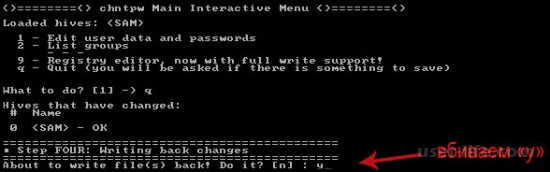
Όλοι Επανεκκινήστε τον υπολογιστή και δείτε ότι ο κωδικός πρόσβασης επαναφέρεται όπως έχει προγραμματιστεί.
Γεια σας φίλοι! Σε αυτό το άρθρο, θα συντριβή για το πώς να επαναφέρετε έναν κωδικό πρόσβασης στα Windows 7 μέσω μιας μονάδας flash USB, καθώς και στις 8 και XP εκδόσεις αυτού του λειτουργικού συστήματος. Και ευτυχώς, αυτή η διαδικασία αποδείχθηκε πολύ απλή και ανεπιτήδευτη.
Μετά από όλα, η μέθοδος που συζητήθηκε σε αυτό το άρθρο δεν είναι τυποποιημένη, όπου πρέπει να γνωρίζετε τους ειδικούς φορείς και να τις εισαγάγετε σωστά. Ένα δωρεάν πρόγραμμα και ο υπολογιστής του γείτονα θα χρησιμοποιηθούν εδώ.
Και το πρώτο πράγμα που πρέπει να κατεβάσετε ένα βοηθητικό πρόγραμμα που ονομάζεται Ανάκτηση του κωδικού μουαπό την επίσημη τοποθεσία αυτού του συνδέσμου. Είναι με τη βοήθειά του ότι θα δημιουργηθεί το Win 7 για την επαναφορά του κωδικού πρόσβασης. Ευτυχώς, είναι μικρό σε μέγεθος:
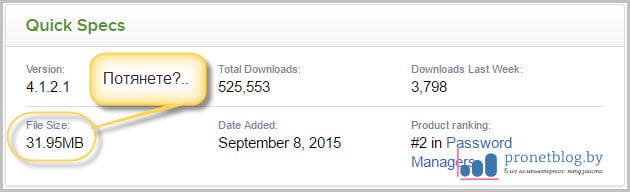
Στη συνέχεια, βέβαια, εγκαθιστούμε και τρέχουμε. Στο παράθυρο που ανοίγει, κάντε κλικ στο μεγάλο μεγάλο κουμπί στο κέντρο:
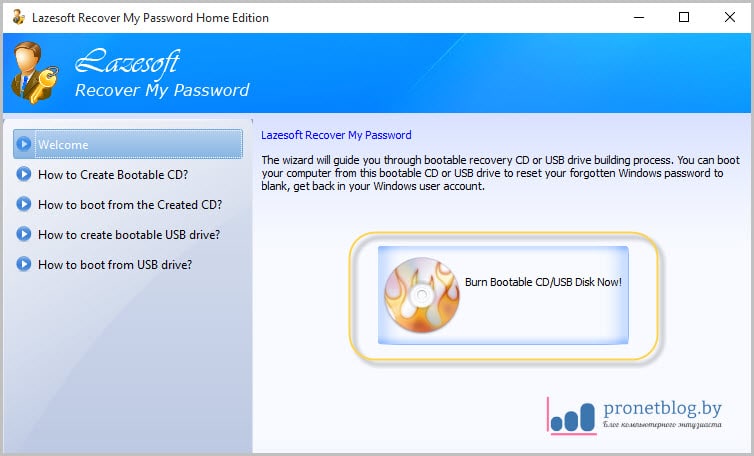
Στο επόμενο βήμα, πρέπει να επιλέξετε την έκδοση του λειτουργικού συστήματος στο οποίο θα γίνει επαναφορά του κωδικού πρόσβασης. Αλλά δεν θα αλλάξουμε τίποτα, είναι η προεπιλεγμένη ρύθμιση που θα επιτρέψει να γίνει σε ολόκληρη την οικογένεια των Windows εκτός από τη 10η:
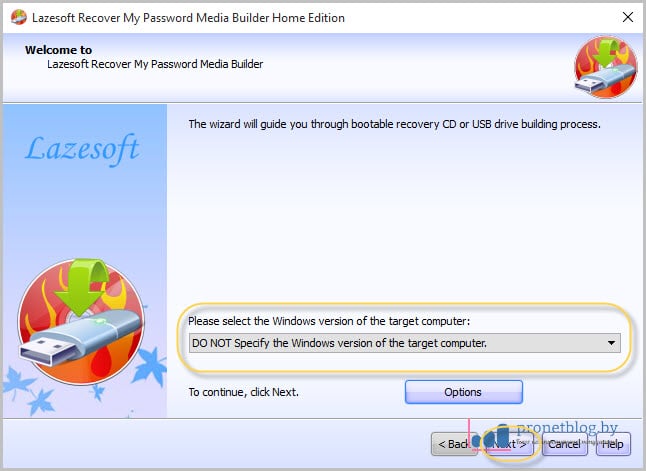
Στη συνέχεια, επιλέξτε την επιθυμητή μονάδα δίσκου flash:
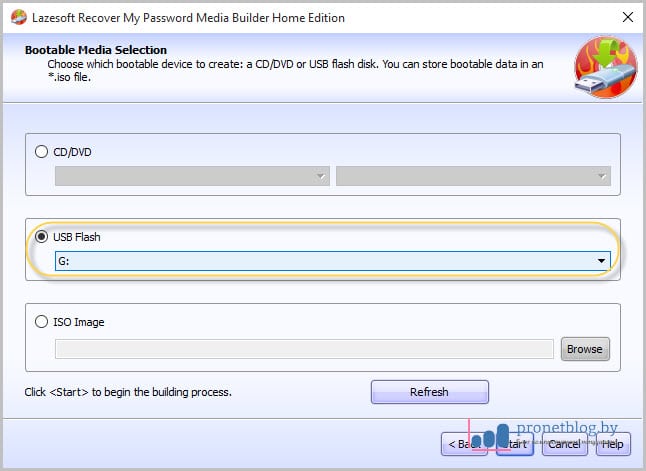
Εμφανίζεται ένα μήνυμα που δηλώνει ότι όλα τα δεδομένα στη μονάδα USB θα διαγραφούν. Συμφωνούμε με αυτό:
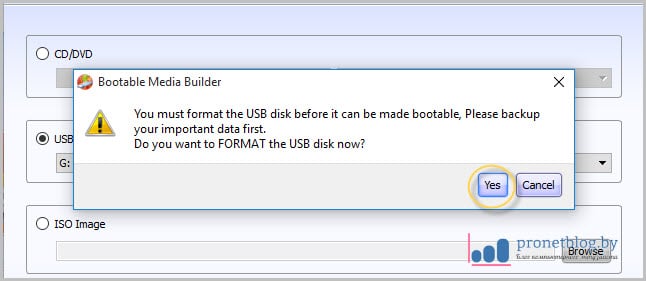
Ως αποτέλεσμα, η διαδικασία της εγγραφής αρχείων θα ξεκινήσει, οπότε θα χρειαστεί να περιμένετε λίγο. Μετά την ολοκλήρωσή της, επιλέξτε το κουμπί "Τέλος" παρακάτω:
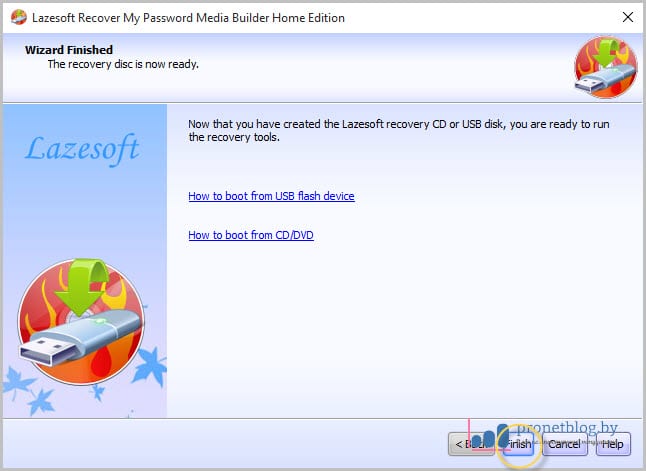
Εντάξει, ας δούμε πόσο διάστημα χρειάζεται το πρόγραμμα για να δημιουργήσει μια τέτοια μονάδα flash για να επαναφέρει τον κωδικό πρόσβασης; Και όπως αποδείχθηκε, αρκετά:
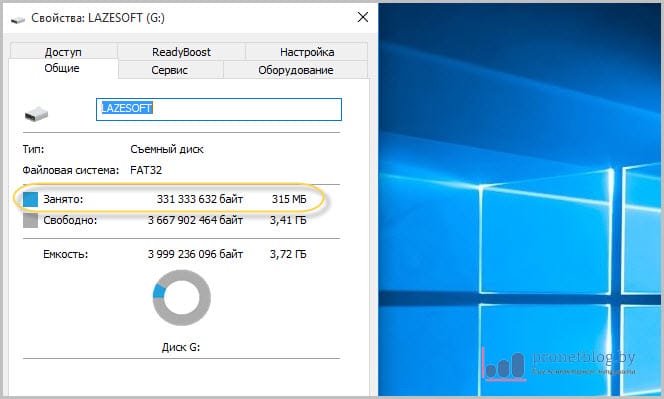
Τώρα μένει μόνο να τεθεί στο BIOS και να προσπαθήσουμε να χρησιμοποιήσουμε το υπέροχο πρόγραμμα μας στην πράξη. Λοιπόν, έτσι είναι. Κάντε λήψη από αυτό και επιλέξτε το στοιχείο που υποδεικνύεται στην παρακάτω εικόνα:
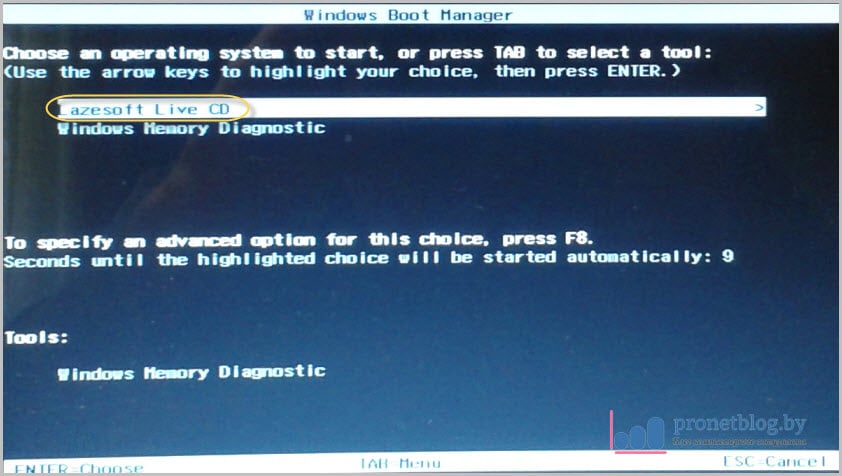
Στο επόμενο βήμα, ελέγξτε αν η επιλογή "Επαναφορά κωδικού πρόσβασης των Windows" έχει οριστεί στη γραμμή και κάντε κλικ στο κουμπί "Επόμενο" παρακάτω:
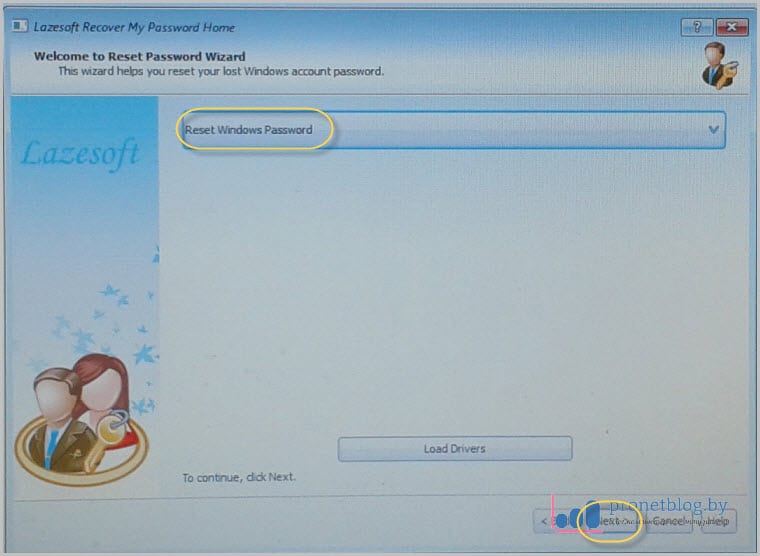
Το πρόγραμμα θα ρωτήσει για σκοπούς μη εμπορικής χρήσης. Πείτε "Ναι":
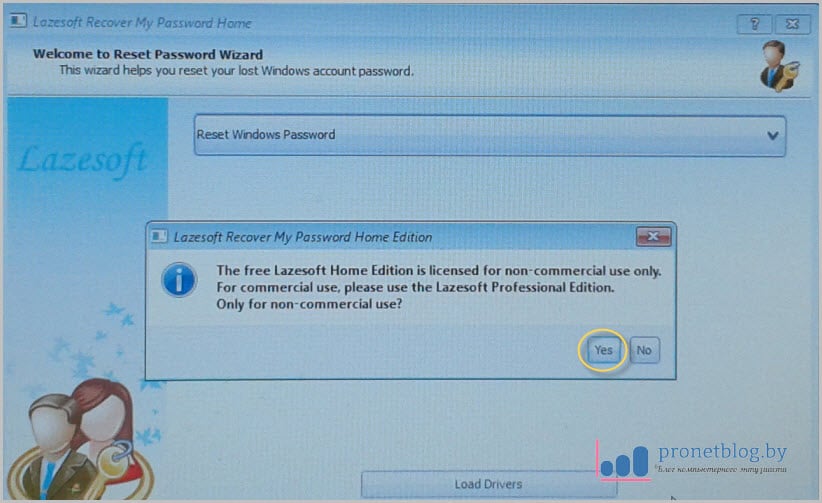
Στη συνέχεια, θα εξακριβωθεί αυτόματα η έκδοση του εγκατεστημένου λειτουργικού συστήματος των Windows:
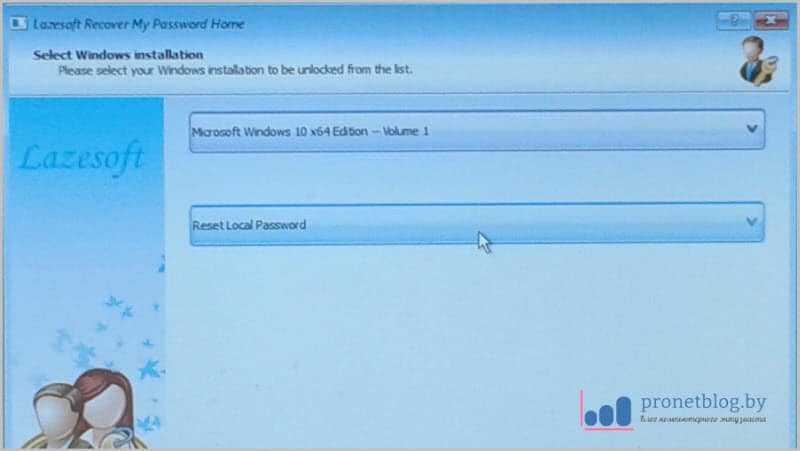
Και εδώ είναι, το τελικό στάδιο. Θα ανοίξει μια λίστα με την οποία θα πρέπει να επιλέξετε το όνομα του λογαριασμού διαχειριστή, όπου πρέπει να επαναφέρετε τον κωδικό πρόσβασης. Στη συνέχεια κάντε κλικ στο κουμπί "Επόμενο":
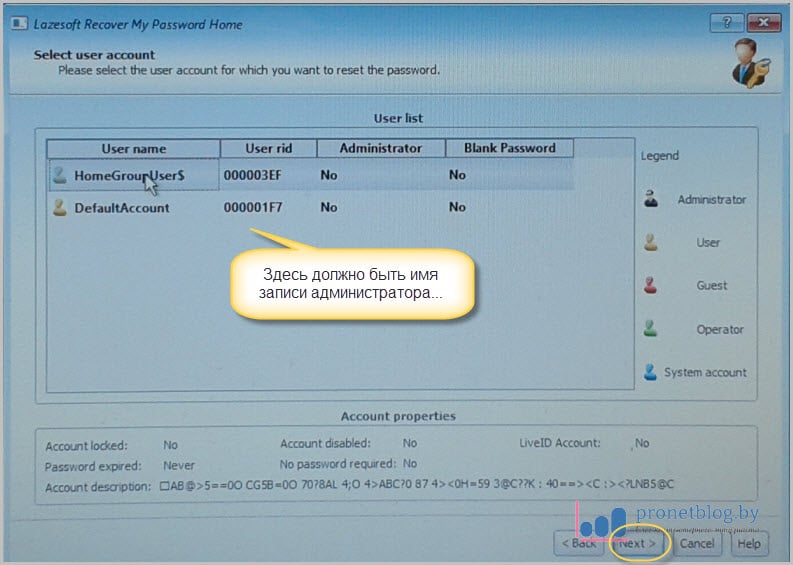
Λοιπόν, αυτό είναι όλο, έχει γίνει. Απομένει μόνο να επανεκκινήσετε τον υπολογιστή και να κάνετε ηρεμία να συνδεθείτε. Τώρα μπορούμε να πούμε με ασφάλεια ότι γνωρίζετε πώς να επαναφέρετε τον κωδικό πρόσβασης στα Windows 7.
Αλλά στο Win 10, δυστυχώς, αυτό το τέχνασμα δεν λειτούργησε. Αυτό το πρόγραμμα δεν μπόρεσε να ελέγξει αυτό το σύστημα. Αλλά αν γνωρίζετε ένα τέτοιο πρόγραμμα, γράψτε σχετικά με αυτό στα σχόλια στο άρθρο. Και τελικά, όπως πάντα, ένα ενδιαφέρον βίντεο.


















